主页 > 经验 >
电脑软件乱码怎么修复 win7电脑软件乱码怎么办
电脑软件乱码怎么修复 win7电脑软件乱码怎么办。我们在使用电脑的时候,经常会下载一些电脑的软件。但是当我们成功的下载了软件以后,打开的软件显示乱码。那么我们应该怎么办呢?一起来看看吧。
在使用英文系统,尤其是繁体或日韩语言系统中运行中文简体软件时,经常会遇到软件出现乱码问题,虽然能够正常运行,但文字不可识别,还是会造成使用困扰。难道非简体中文用户就无法使用这些简体软件了吗?当然不是,其实Windows已经提供了比较完善的解决方案。

方法一 利用微软的AppLocale来解决乱码问题1此处用微软的AppLocale来解决软件乱码问题,其它工具的使用也差不多类似。
2装好Microsoft AppLocale软件后,程序不会在桌面建立快捷方式图标。应该点击“开始”菜单,选择“所有程序”,再选择“Microsoft AppLocale”,最后选择运行“AppLocale”程序:
3打开AppLocale程序后,点击“下一步”按钮:
4在弹出的“找出程式”对话框中,选择“启动程式”中的“浏览”按钮,找到运行会出乱码的软件:
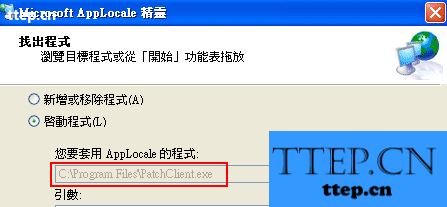
5单击“下一步”后,在新对话框中选择程序的语言,如“中文(简体)”,这个语言一定要选对:
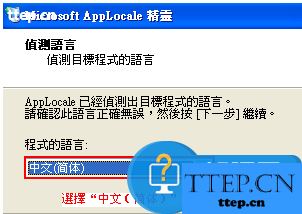
6继续单击“下一步”按钮,在新对话框中勾选上“建立捷径”复选框,“描述”可用默认文字:
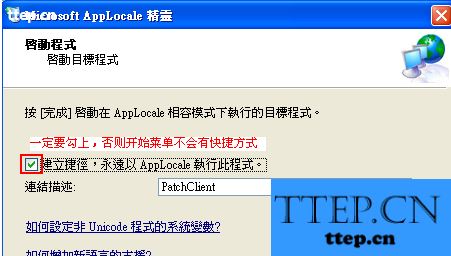
7最后单击“完成”按钮即可;
8完成后,在开始菜单下有Microsoft AppLocale下就有这个PathClient程序了:
9运行这个刚建立的快捷图标,软件已经没有乱码了:
10我们可以复制此快捷方式到桌面并删除桌面原快捷方式;11以后也就运行此图标,就不会有乱码了。而如果运行桌面上的原快捷图标的话还是会有乱码的,切记。
方法二 更改系统语言
1在非简体系统中,正常的简体中文文件名或文件夹名都会乱码,此时可参照此法。
2点击“Start”,从弹出菜单中选择“Control Panel”:
3打开“Date,Time,language,and Regional Options”,并单击“Regional and Language Options”:
4打开“Regional and Language Options”对话框,选择“Languages”,并勾选“Install files for East Asian languages”:
5勾选“Install files for East Asian languages”后会弹出对话框,直接点击“OK”即可,如上图;
6然后点击“Apply”按钮,保存设置,此时会要求插入系统光盘,并定位到I386文件夹下;
7再切换到“Advanced”选项卡,将第一项选项选择为“Chinese(PRC)”:
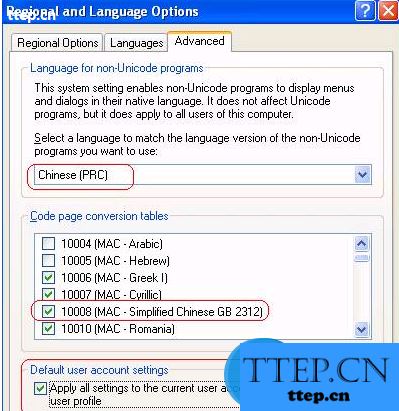
8同时找到并勾选下面的“Simplified Chinese GB2312”项,如上图;
9建议勾选最下面的“Apply all setting to the current account and to the default user profile”项,如上图;
10如果你仅仅只是需要能正常显示中文,进行到上一步就行了。
11再切换到“Regional Options”选项卡下,同样将第一项选项选择为“Chinese(PRC)”:
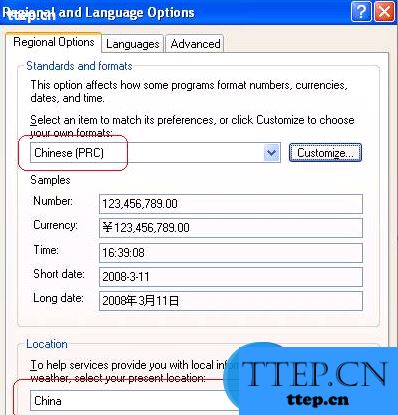
12然后将“location”项也改为“China”,如上图;13单击“OK”确定即可。
注意事项
Microsoft AppLocale实际上是以其他编码(如Big5)的兼容模式来运行程序,所以一般的程序都能很好的运行,毕竟是官方出的工具;建议使用此工具。
相比南极星等其他内码转换,Microsoft AppLocale的使用更为方便,翻译得更好一些,一般不会出现程序被编译后原来的乱码变正常但是原来的正常文字又变乱码的情况。
对于我们遇到了这样的电脑问题的时候,就可以使用到上面介绍的解决方法进行处理,相信一定可以帮助到你们的。
在使用英文系统,尤其是繁体或日韩语言系统中运行中文简体软件时,经常会遇到软件出现乱码问题,虽然能够正常运行,但文字不可识别,还是会造成使用困扰。难道非简体中文用户就无法使用这些简体软件了吗?当然不是,其实Windows已经提供了比较完善的解决方案。

方法一 利用微软的AppLocale来解决乱码问题1此处用微软的AppLocale来解决软件乱码问题,其它工具的使用也差不多类似。
2装好Microsoft AppLocale软件后,程序不会在桌面建立快捷方式图标。应该点击“开始”菜单,选择“所有程序”,再选择“Microsoft AppLocale”,最后选择运行“AppLocale”程序:
3打开AppLocale程序后,点击“下一步”按钮:
4在弹出的“找出程式”对话框中,选择“启动程式”中的“浏览”按钮,找到运行会出乱码的软件:
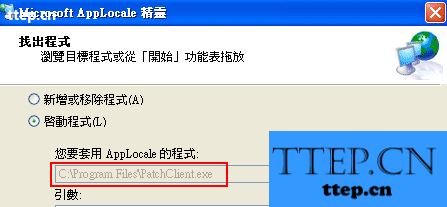
5单击“下一步”后,在新对话框中选择程序的语言,如“中文(简体)”,这个语言一定要选对:
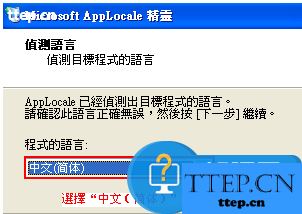
6继续单击“下一步”按钮,在新对话框中勾选上“建立捷径”复选框,“描述”可用默认文字:
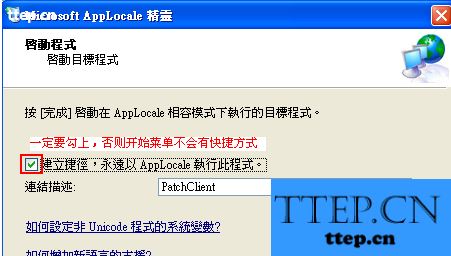
7最后单击“完成”按钮即可;
8完成后,在开始菜单下有Microsoft AppLocale下就有这个PathClient程序了:
9运行这个刚建立的快捷图标,软件已经没有乱码了:
10我们可以复制此快捷方式到桌面并删除桌面原快捷方式;11以后也就运行此图标,就不会有乱码了。而如果运行桌面上的原快捷图标的话还是会有乱码的,切记。
方法二 更改系统语言
1在非简体系统中,正常的简体中文文件名或文件夹名都会乱码,此时可参照此法。
2点击“Start”,从弹出菜单中选择“Control Panel”:
3打开“Date,Time,language,and Regional Options”,并单击“Regional and Language Options”:
4打开“Regional and Language Options”对话框,选择“Languages”,并勾选“Install files for East Asian languages”:
5勾选“Install files for East Asian languages”后会弹出对话框,直接点击“OK”即可,如上图;
6然后点击“Apply”按钮,保存设置,此时会要求插入系统光盘,并定位到I386文件夹下;
7再切换到“Advanced”选项卡,将第一项选项选择为“Chinese(PRC)”:
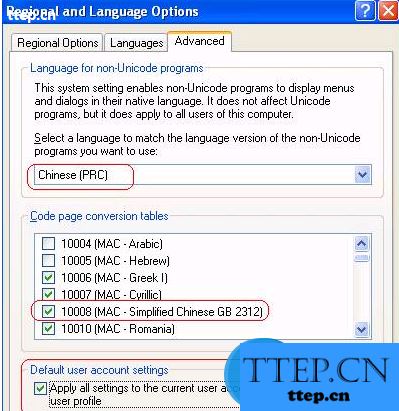
8同时找到并勾选下面的“Simplified Chinese GB2312”项,如上图;
9建议勾选最下面的“Apply all setting to the current account and to the default user profile”项,如上图;
10如果你仅仅只是需要能正常显示中文,进行到上一步就行了。
11再切换到“Regional Options”选项卡下,同样将第一项选项选择为“Chinese(PRC)”:
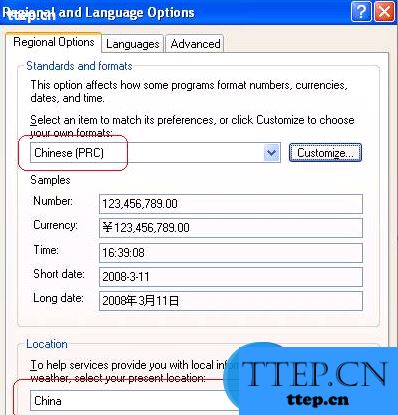
12然后将“location”项也改为“China”,如上图;13单击“OK”确定即可。
注意事项
Microsoft AppLocale实际上是以其他编码(如Big5)的兼容模式来运行程序,所以一般的程序都能很好的运行,毕竟是官方出的工具;建议使用此工具。
相比南极星等其他内码转换,Microsoft AppLocale的使用更为方便,翻译得更好一些,一般不会出现程序被编译后原来的乱码变正常但是原来的正常文字又变乱码的情况。
对于我们遇到了这样的电脑问题的时候,就可以使用到上面介绍的解决方法进行处理,相信一定可以帮助到你们的。
- 最近发表
- 赞助商链接
